- Autor Lauren Nevill [email protected].
- Public 2023-12-16 18:50.
- Naposledy změněno 2025-01-23 15:17.
Za posledních 5 let se elektronické systémy finančního řízení staly tak populárními, že se brzy zdá, že bude možné koupit absolutně vše bez opuštění domova. Jak ukazuje praxe, přístup k penězům se vyskytuje mnohem méně často, pokud jsou vedeny na elektronickém účtu, protože zůstatek zbývajících prostředků najdete kdykoli.
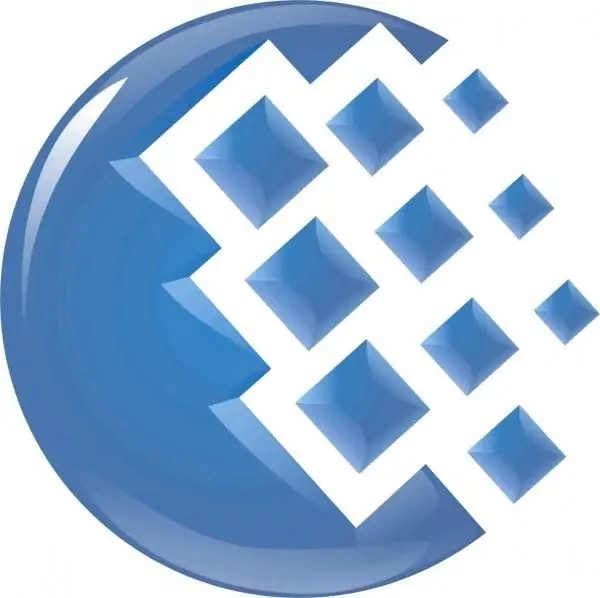
Je to nutné
Software WebMoney Keeper Classic
Instrukce
Krok 1
Z oficiálních webových stránek WebMoney si můžete stáhnout speciální program, pomocí kterého můžete nejen zkontrolovat stav své peněženky, ale také provádět různé finanční transakce. Jedinou nevýhodou tohoto programu je možná nedostatečná podpora jiných platforem než Windows, například celé rodiny operačních systémů Linux.
Krok 2
Stažený soubor má název wmk_ru.exe. Spusťte jej a nainstalujte program do počítače. Věnujte pozornost výzvám „Průvodce instalací“, s jeho pomocí můžete tento program nainstalovat rychle a snadno. Na konci instalace hlavního programu budete vyzváni ke stažení dalšího nástroje WebMoney Advisor - doplněk do vašeho prohlížeče, který určuje hodnocení každého webu z hlediska jeho hodnocení na webu WebMoney (gradace pozitivního a negativního recenze).
Krok 3
Pokud se po instalaci tohoto softwaru nespustí automaticky, spusťte program ze seznamu Všechny programy v nabídce Start. Po spuštění programu se na obrazovce zobrazí dialogové okno, pomocí kterého získáte přístup k elektronickým peněženkám. Vyberte metodu autorizace - pokud máte soubory klíčů, zadejte cestu k nim. Nejspolehlivějším způsobem autorizace je použití dvojice „číslo-odezva“služby úložiště E-num.
Krok 4
Vyberte službu nabízenou výše, obdržíte kód do svého mobilního telefonu a zadejte jej do prázdného pole otevřeného okna. Pokud se počet shoduje, zobrazí se okno pro zadání vašeho tajného hesla, které vám umožní přístup k vašemu účtu na vašem WMID.
Krok 5
Nyní se na obrazovce objeví úzký pruh okna, kde můžete zkontrolovat množství peněz v peněžence a provádět transakční operace. Chcete-li dokončit práci s elektronickými penězi, stačí kliknout pravým tlačítkem na ikonu s obrázkem mravence v zásobníku a zvolit „Zavřít“.






